- File manager for Mac
- Archive Utility Mac-Apps: Der beste Weg, Dateien zu komprimieren
Archive Utility Mac-Apps: Der beste Weg, Dateien zu komprimieren
Die Möglichkeit, Archivierungssoftware zu verwenden, ist sehr wichtig, wenn Sie an einem Computer arbeiten, denn wenn Sie den Archivierer nicht installieren und Dateien damit entpacken können, können Sie Dateiformate wie RAR, 7Z, GZIP und andere nicht öffnen. Und wenn Sie glauben, dass die integrierten Komprimierungsdateien des Mac-Systems Ihnen bei diesem Problem helfen können, dann liegen Sie absolut falsch. Der Punkt ist, dass eine integrierte Mac-Anwendung Ihnen helfen kann, wenn es um ZIP-Dateien geht und nicht um den Rest der vorhandenen Archivformate.
Was bedeutet das Wort Archivierer?
Der Archivierer ist ein Programm zum gleichzeitigen Packen einer oder mehrerer anderer Dateien, um diese bequem zu kopieren, zu senden und zu speichern. Dank der Komprimierungsmethoden können Archivierungsprogramme die Größe der hinzugefügten Dateien reduzieren. Ein weiteres nützliches Merkmal vieler Archivierer ist die Möglichkeit, ein Kennwort für das erstellte Archiv festzulegen. Danach kann der Benutzer keine der im Archiv enthaltenen Dateien mehr öffnen und diese Dateien auch nicht mehr daraus extrahieren . Nachstehend finden Sie die Hauptgründe für das Komprimieren von Dateien auf Mac-Computern.
Wo befindet sich das Archivierungsprogramm auf dem Mac?
Archive Utility ist in das macOS-Betriebssystem integriert und startet normalerweise automatisch, wenn man mit der rechten Maustaste auf ein Archiv klickt oder doppelklickt, um Dateien zu komprimieren oder zu extrahieren.
Sie können die Archive Utility im Systemordner Ihres Computers finden. Gehen Sie dazu zu System→Library→CoreServices→Applications.
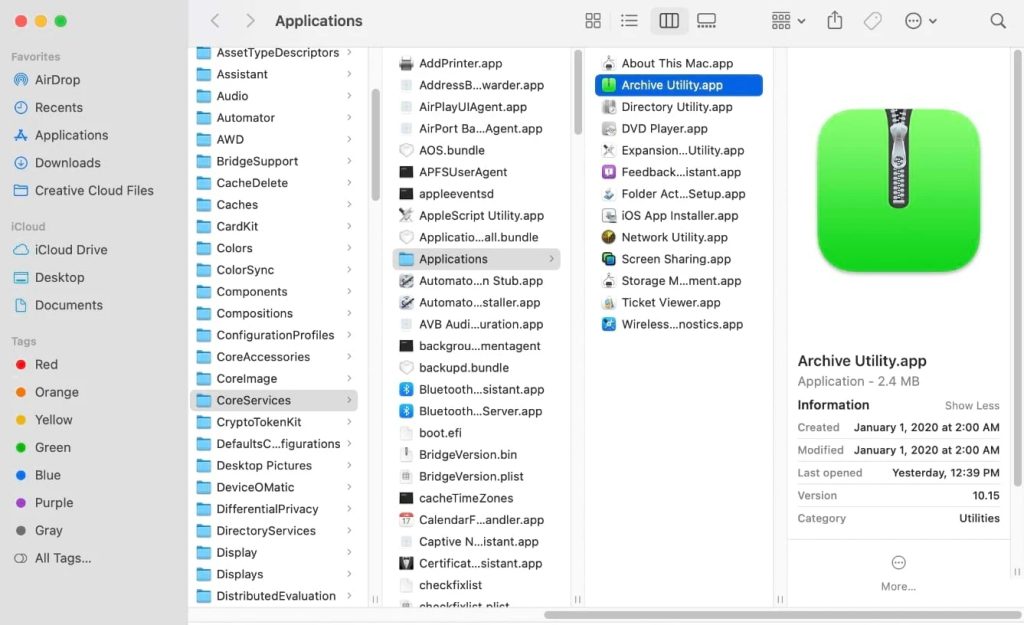
Um schnell zu suchen, starten Sie Finder und suchen Sie nach „Archive Utility“ in der Suchleiste. Alternativ können Sie eine Spotlight-Suche öffnen, indem Sie Command + Leertaste drücken.
Ich weiß nicht, ob etwas nicht stimmt mit mir oder was, aber ich kann kein Programm finden, das Dateien gut archiviert… Was sollte ich verwenden, um sie zu komprimieren?— Reddit
Beschreibung der besten Mac-Apps für das Archivierungsdienstprogramm
Commander One
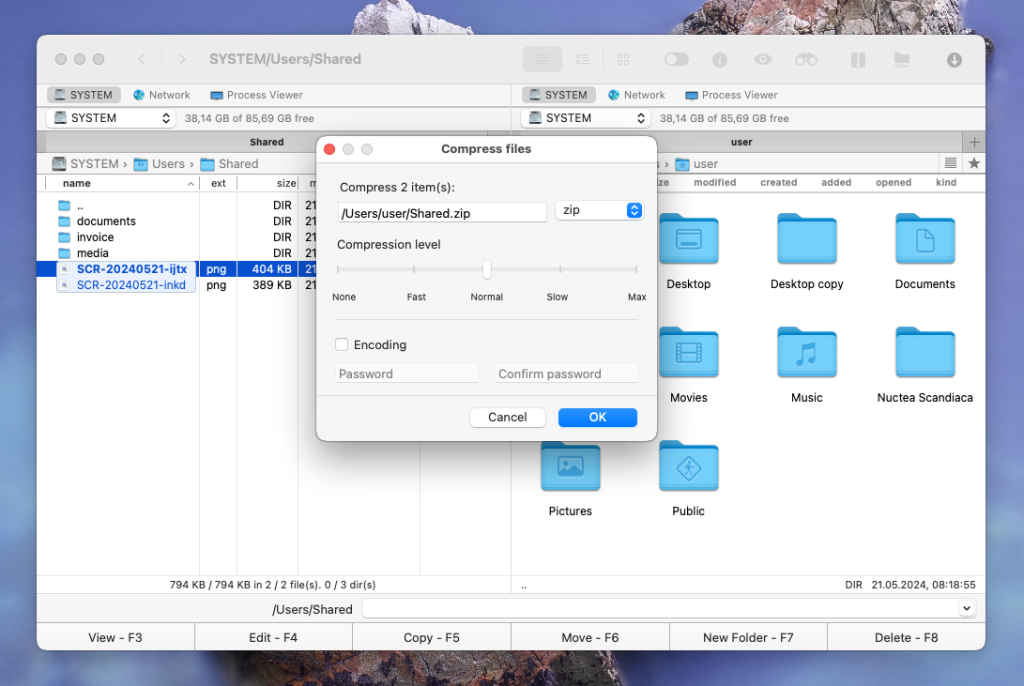
Neben der Funktion als Dateimanager kann Commander One außerdem mit Archiven arbeiten und als bester Archivierer für Mac bezeichnet werden. In den Einstellungen kann der Benutzer das Komprimierungsverhältnis und das Ausgabe Dateiformat des Archivs unabhängig auswählen: ZIP, TBZ, TGZ, TXZ, TLZ, TZ, und 7Z.
Die App ist sehr einfach zu bedienen und kann an Ihre Bedürfnisse angepasst werden. Durch die Unterstützung von Hotkeys ist das Archivieren von Dateien kinderleicht. Drücken Sie CTRL + ALT + F5 und es öffnet sich das Fenster für die Schnelleinstellungen. Müssen Sie etwas extrahieren? Noch einfacher – CTRL + F9 und die Dateien werden in kürzester Zeit extrahiert.
Vorteile
- Inhalte von Dateien im Archiv durchsuchen
- Breite Unterstützung für Archivtypen
- Erweiterte Archivierungseinstellungen
- Kann mit Cloud-Speichern und Remote-Servern arbeiten
Nachteile
- Kann RAR extrahieren, aber keine RAR-Archive erstellen
Unterstütztes Betriebssystem: macOS
Preis: kostenlos, PRO Pack kostet $29.99 (Einmalzahlung)
WinZip
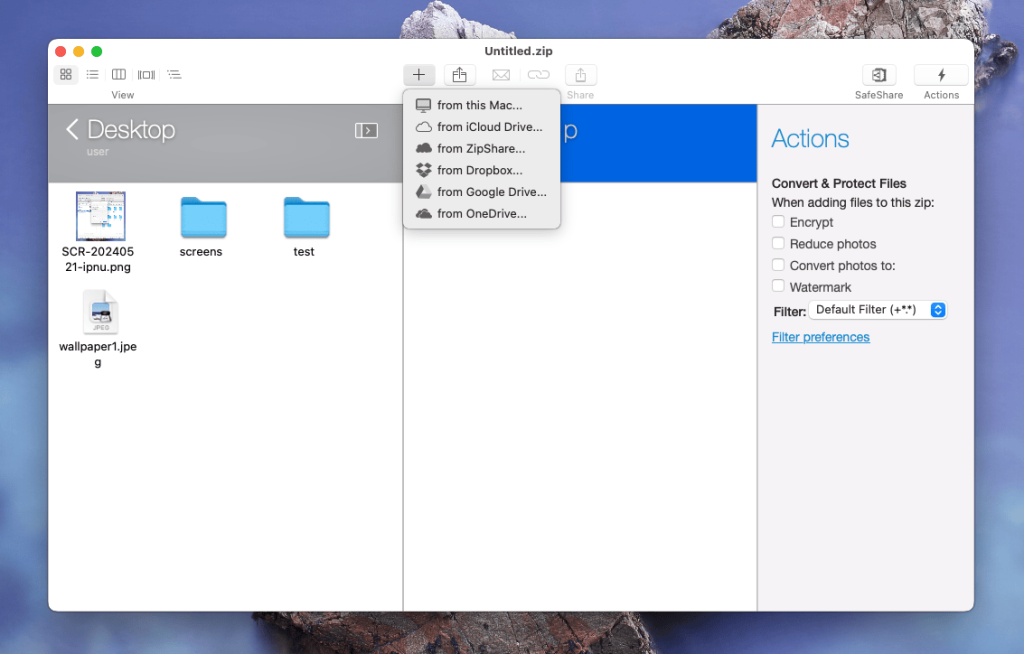
Die vielseitigste Archivierungssoftware, die Mac-Benutzer gerne auf ihren Computern hätten, ist WinZip. Zusätzlich zu den Standardoptionen für die Arbeit mit Archiven enthält diese Anwendung die Funktion, einige Arten von komprimierten Objekten mit „Wasserzeichen“ zu versehen, einen integrierten Konverter zum Konvertieren von Office-Dokumenten in PDF-Dateien und die App kann die Größe und andere Parameter von Bildern ändern. WinZip verfügt über eine auffällige Funktion, nämlich die Integration in Cloud-Speicher, wo Sie die erstellten Bibliotheken schnell platzieren können.
Vorteile
- Bequemlichkeit durch Verwendung zusätzlicher Werkzeuge
- Gutes Kompressionsverhältnis
- Schnelles Ein- und Auspacken der Daten
- Unterstützung für die Formate ZipX, RAR, LHA, 7Z
- Ändern Sie den Inhalt von Archiven im laufenden Betrieb
Nachteile
- Strenge Lizenzierungsrichtlinien für Entwickler
- Der Preis
Unterstützte Betriebssysteme: Microsoft Windows, macOS, iOS und Android
Preis: kostenlos auszuprobieren, Preise beginnen bei 41,94 $ pro Jahr
Archiver
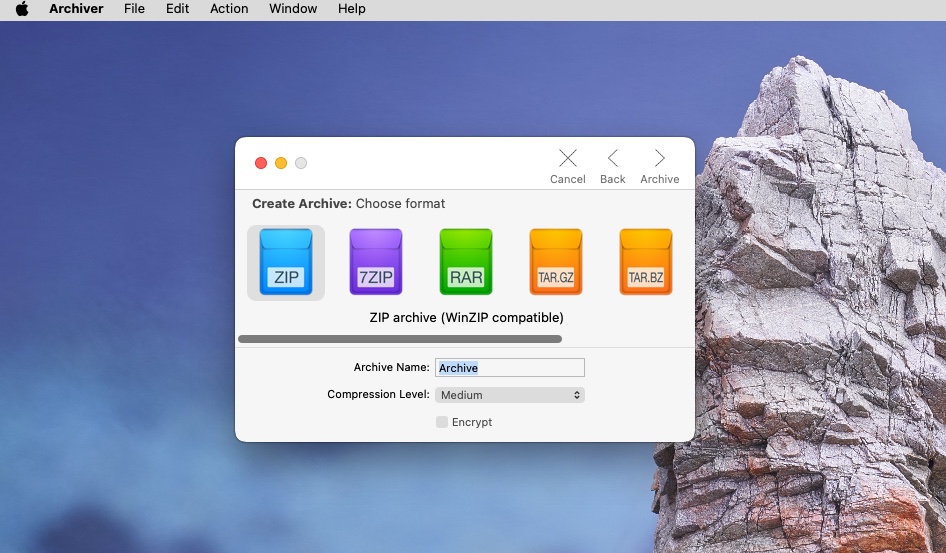
Die nächste Datei Archivierungs-Mac-App auf unserer Liste ist Archiver. Dies ist ein leistungsfähiger Archivierer mit einer wirklich schönen und vor allem praktischen Oberfläche. Mit dem Dienstprogramm können Sie Dateien zum Archiv hinzufügen, extrahieren und auch in Komponenten unterteilen. Bei Bedarf können Benutzer schnell alle erforderlichen Dateien einzeln aus dem Archiv extrahieren. Darüber hinaus ist es möglich, mehrere Archive in parallelen Streams zu entpacken. Es ist auch erwähnenswert, dass dieses Programm zusätzlich zu den Standard Archiven fast 30 verschiedene Formate verarbeiten kann.
Vorteile
- Drag & Drop-Unterstützung beim Verschieben von Dateien
- Unterstützung für das eindeutige gleichnamige Format (Archiver), das die Dateigröße während der Datenkomprimierung erheblich reduzieren kann
- Mehr als 30 unterstützte Formate
- High-Speed-Extraktion und Archivierung
Nachteile
- Der Preis
Unterstützte Betriebssysteme: macOS
Preis: kostenloser Plan mit eingeschränkten Funktionen, kostenpflichtige Version ab $29/Monat
Hamster Free Archiver
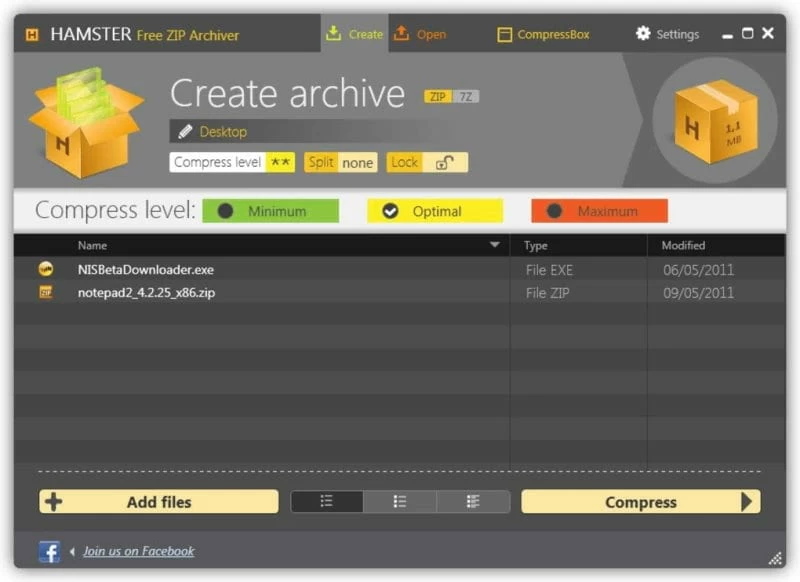
Hamster Free Archiver ist ein sehr interessantes Mac-Archivierungsprogramm mit Unterstützung für die meisten gängigen Archiv Dateiformate. Laut den Entwicklern komprimiert dieser Archivierer Dateien um ein Vielfaches schneller als andere ähnliche Programme. Außerdem bietet die App volle Multicore-Unterstützung! Dieser Mac-Dateiarchivierer kann sich eines ansprechenden modernen Designs rühmen. Alle Haupt Optionen werden in den Vordergrund gerückt und Sie können problemlos ein Archiv mit einem Kennwort erstellen oder es in mehrere Teile aufteilen.
Vorteile
- Modernes Design
- Praktische Bedientasten
- Gute Integration in das Betriebssystem
- Schnelle Arbeit mit einem guten Kompressionsverhältnis
Nachteile
- Nicht so viel Funktionalität
- Das Programm kann langsamer werden
- Einige Benutzer geben Probleme beim Entpacken einiger Dateien an
Unterstützte Betriebssysteme: macOS, Windows
Preis: kostenlos
Keka
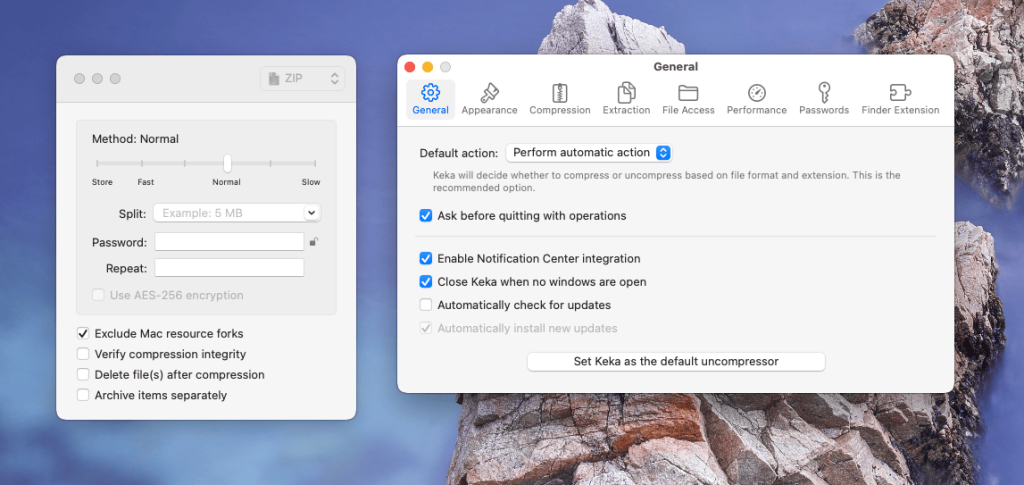
Keka ist eine winzige, aber leistungsstarke Archivierungslösung für den Mac mit Unterstützung für verschiedene Arten von Archiven. Die App kann fehlerfrei in 7z, Zip, Tar, Gzip und Bzip2 archivieren und Dateien aus RAR, 7z, Lzma, Zip, Tar, Gzip, Bzip2, ISO, EXE, CAB, PAX und ACE (PPC) extrahieren. Außerdem ist es möglich, das Archiv in Teile zu unterteilen. Standardmäßig kann es als Archivierungsprogramm installiert werden. Dadurch können Archive mit einem Doppelklick oder durch Drag & Drop der Archivdatei auf das Keka-Symbol im Dock entpackt werden.
Vorteile
- Installation als Systemarchivierer
- Arbeit mit verschlüsselten Archiven und Unterstützung für AES-256 und Zip 2.0
- Möglichkeit der Teilung des Archivs mit anschließender Integration beim Entpacken
Nachteile
- Unterstützt mehr Formate zum extrahieren als zum komprimieren
Unterstütztes Betriebssystem: macOS
Preis: $4.99
The Unarchiver
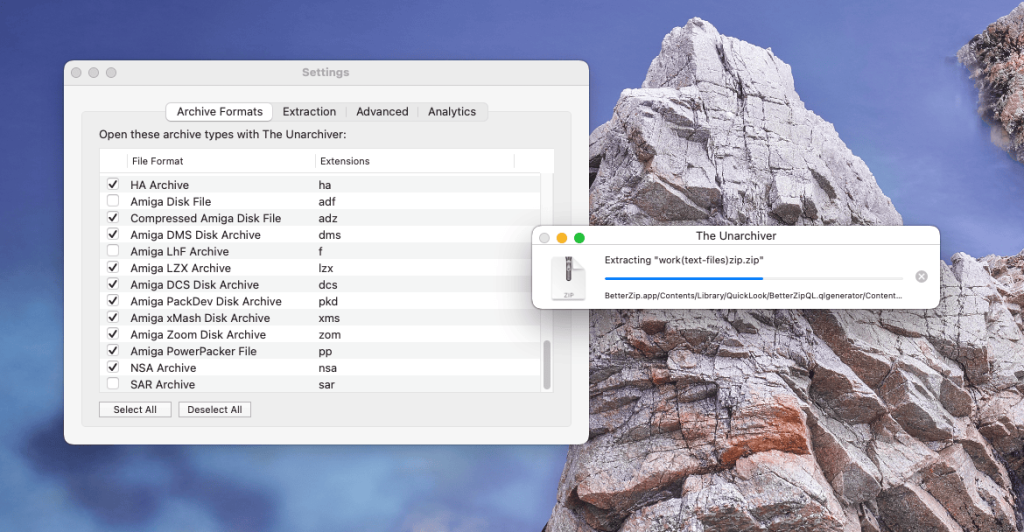
The Unarchiver. Aus dem Namen ist bereits ersichtlich, dass die Software überwiegend zum Entpacken von Dateien verwendet wird und entwickelt wurde. Benutzer sind beeindruckt von der Schlichtheit und Einfachheit des Programms. Der Unarchiver unterstützt viele Archivierungsformate (einschließlich SitX von Stuffit-Entwicklern), ist in den Finder integrierbar, hat keine Probleme mit nicht-englischen Dateinamen usw. Die App ist ein kostenloses Open-Source-Programm. Es gibt keine Unmengen von Einstellungen, keine Feinabstimmung auf bestimmte Anforderungen oder detaillierte Parameter.
Vorteile
- Schnelle Installation mit wenigen Klicks
- Unterstützung für eine große Anzahl von Kodierungen
- Die einfache Oberfläche zielt auf maximale Entpackungsgeschwindigkeit ab
Nachteile
- Dieses Mac-Archivierungsprogramm kann keine Dateien in neue Archive komprimieren. Das Programm ist nur zum Extrahieren des Inhalts vorhandener Archive geeignet
Unterstützte Betriebssysteme: macOS, Windows, Linux
Preis: kostenlos
PeaZip
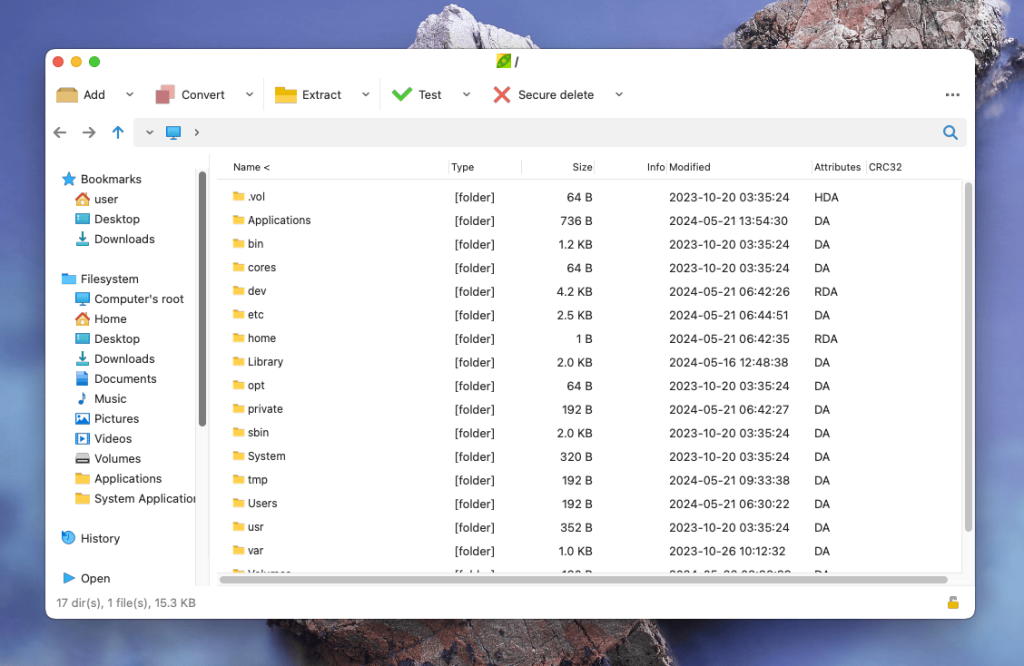
PeaZip, Im Allgemeinen ist dies ein sehr guter Datei Archivierer für den Mac der mehr als 180 Archivformate öffnen kann, was beeindruckend ist. Die App kann definitiv verwendet werden, um mit unbekannten Bibliotheks Formaten zu arbeiten. Zusätzlich zu den gängigen Archivtypen können Sie mit diesem Dienstprogramm Archive in einem eigenen PEA-Format erstellen, das sich durch ein hohes Komprimierungsverhältnis und eine gute Verschleißfestigkeit auszeichnet.
Vorteile
- Unterstützung für mehr Formate als die meisten kostenlosen und sogar kostenpflichtigen Archivierungsprogramme
- Minimalismus (im wahrsten Sinne des Wortes)
Nachteile
- Manchmal arbeitet das Programm instabil
- Relativ niedrige Archivierungsgeschwindigkeit
Unterstützte Betriebssysteme: macOS, Windows, Linux
Preis: kostenlos
Bandizip
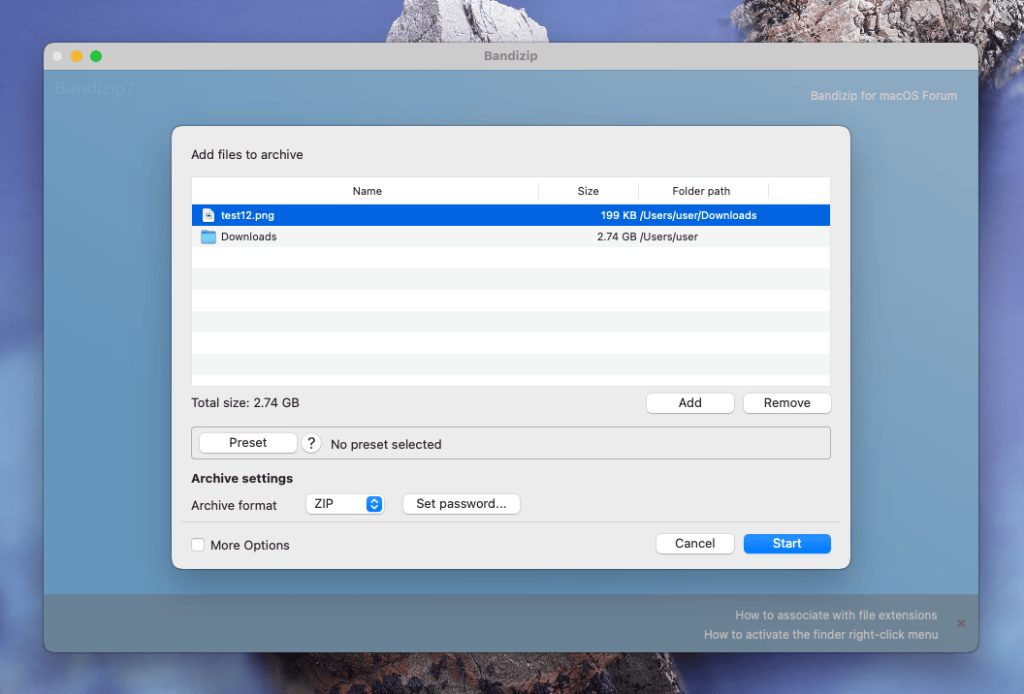
Der Entwickler dieses Archivierungs Mac-Dienstprogramms ist das bekannte Unternehmen Bandisoft. Was man in Bandizip hervorheben sollte, ist dessen moderne Oberfläche, die Unterstützung für Drag-and-Drop von Objekten und die bequeme Integration in das Kontextmenü des Systems sowie die integrierte Objektanzeige. Mit dem Archivierungsprogramm können Sie erstellte Archive mit einer der effektivsten Methoden schützen – AES 256-Bit.
Vorteile
- Gute Bedienbarkeit
- Anzeigen von Bildern, ohne sie aus dem Archiv zu extrahieren
- Einfache Verwaltung des Archivierungsprozesses
- Verwenden fortschrittlicher Verschlüsselungsalgorithmen
Nachteile
- Die Standardausstattung
- Geringere Funktionalität im Vergleich zu den meisten anderen Archivierern
- Während der Installation bietet die App an, zusätzliche Software zu installieren
Supported OS: macOS, Windows
Price: free, Pro license costs $30
Entropy
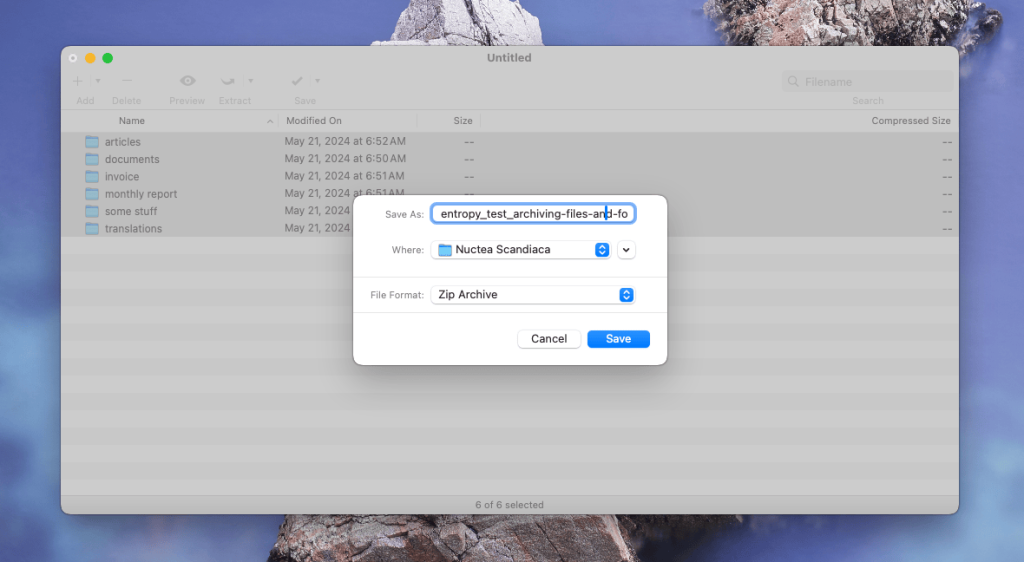
Entropy ist ein leistungsstarkes Hochgeschwindigkeits-Archivierungsprogramm für Macs, das für viele Mac-Nutzer sehr attraktiv ist. Das Programm demonstriert hohe Geschwindigkeit beim Archivieren großer Dateien und beim Entpacken von Archiven. Darüber hinaus unterstützt die App AppleScript, mit dem Sie Archive mit bestimmten Parametern erstellen können. Außerdem können Sie beim Komprimieren von Dateien mit Entropy das Format und die Komprimierungsstufe auswählen, das Archiv in seine Bestandteile aufteilen, den Verschlüsselungsalgorithmus festlegen und ein Kennwort für das Archiv festlegen.
Vorteile
- Die Möglichkeit der schnellen Bearbeitung bestimmter Dateien und Archive
- Es ist nicht erforderlich, Dateien aus dem Archiv zu entpacken, um den Inhalt anzuzeigen
- Unterstützung für alle gängigen Archiv Dateiformate
Nachteile
- Um mit RAR-Archiven arbeiten zu können, müssen Sie ein externes Dienstprogramm installieren
Unterstützte Betriebssysteme: macOS
Preis: 19,00 $
YemuZip
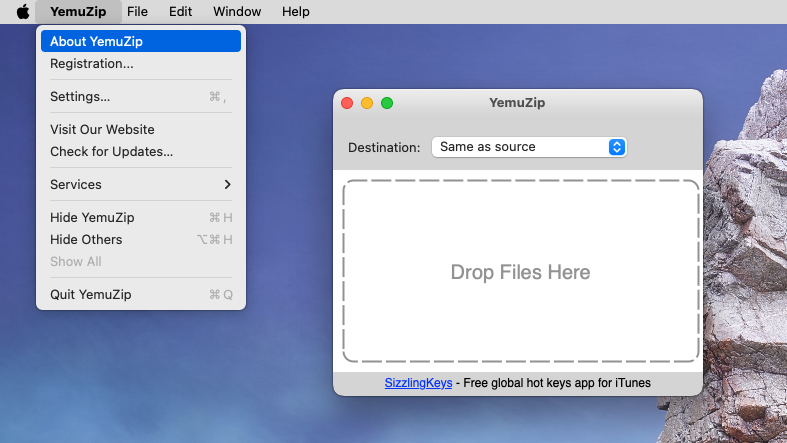
YemuZip ist ein kleiner, schneller und praktischer Archivierer, der Zip-Archive erstellen kann. Im Gegensatz zu den meisten anderen Archivierern für macOS kann der Benutzer mit YemuZip Archive für Macs oder speziell für Computer unter Windows erstellen. Letztere enthalten keine zusätzlichen Dateien und Ordner, die nur für macOS benötigt werden. Mit dieser Archivsoftware für Mac ist es auch möglich, erstellte Archive schnell per Mail zu versenden.
Vorteile
- Unterstützt Drag-and-Drop-Funktion
- Verwendet minimale CPU-Ressourcen beim Erstellen von ZIP-Dateien
Nachteile
- Funktioniert nur mit dem ZIP-Format.
Unterstütztes Betriebssystem: macOS
Preis: $4.99
B1 Free Archiver
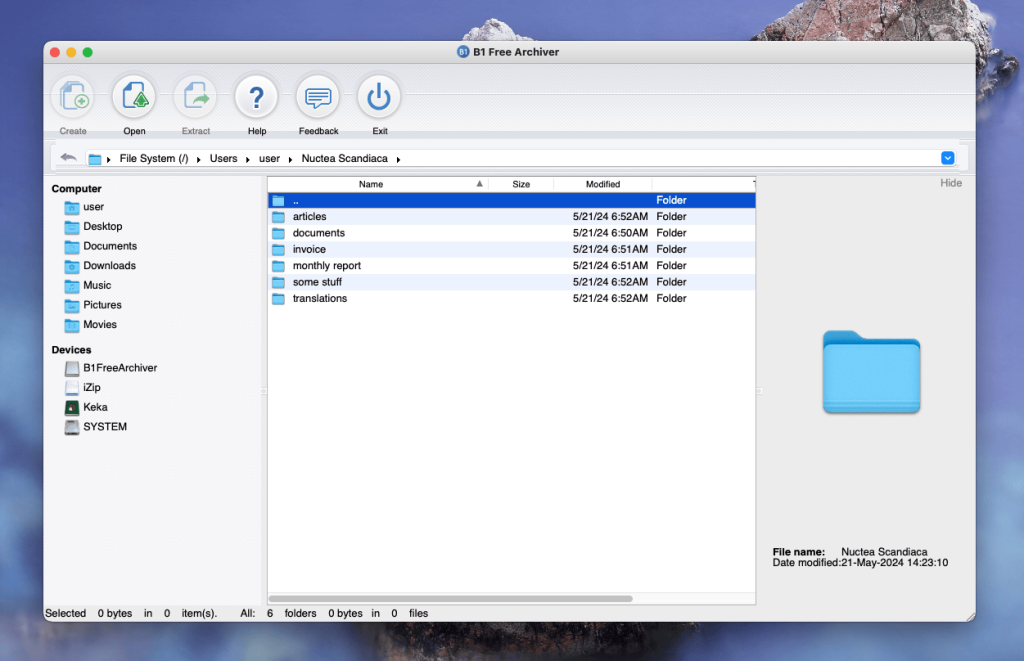
Ein weiteres Mac-Archivierungsprogramm ist B1 Free Archiver. Diese Anwendung verfügt über eine moderne Benutzeroberfläche und ihr Fenster kann als Dateimanager verwendet werden. Die Software unterstützt viele verschiedene Formate, so dass Sie keine Probleme mit Archiven verschiedener Typen haben. Darüber hinaus kann B1 Free Archiver problemlos und ohne Abbrüche mit großen Archiven arbeiten.
Vorteile
- Volle Unterstützung für mehrere Archivformate
- Mit großen Dateien arbeiten
- Erstellen und Entpacken von passwortgeschützten Archiven
- Hohe Arbeitsgeschwindigkeit
- Komfortable Schnittstelle
Nachteile
- Im Vergleich zu anderen Archivierern verliert es an funktionsvielfalt
Unterstützte Betriebssysteme: macOS, Windows, Linux und Android
Preis: kostenlos
BetterZip
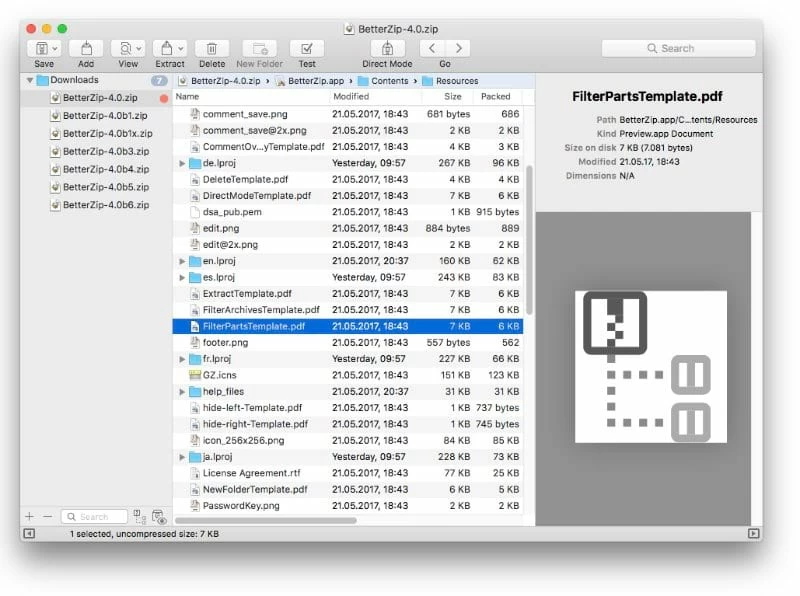
Vorteile
- Direktmodus
- Fähigkeit mehr als 30 Archivformate zu extrahieren
- Komprimierte Datenverschlüsselung
Nachteile
- Fehlende Finder-Integration
- Probleme mit ZIP-Archiv mit einer benutzerdefinierten Erweiterung
Unterstütztes Betriebssystem: macOS
Preis: $24.95
iZip
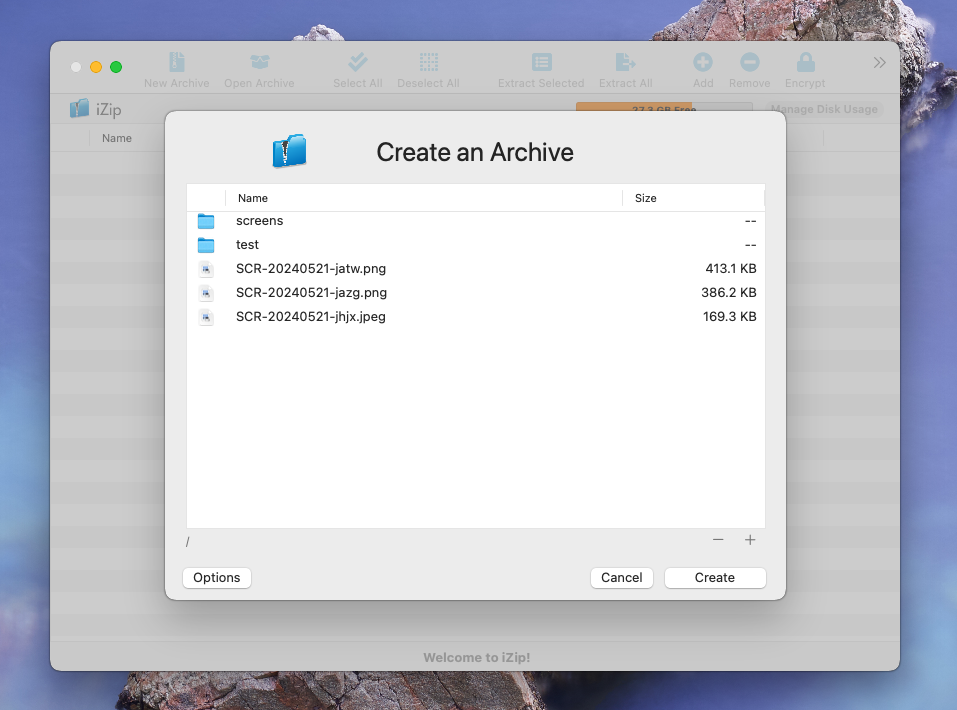
iZip mountet das Archiv einfach als separate Festplatte, und Sie können dann mit dem Finder oder einer anderen Anwendung daran arbeiten. Diese Datei Archivierungs-Lösung für den Mac verfügt über zwei Modi zum Erstellen eines neuen Archivs. Im ersten Fall können Sie die Komprimierungsstufe und das Kennwort festlegen, während Sie im zweiten Fall nur den Namen und den Speicherort der Archivdatei angeben müssen. Für das Extrahieren von Daten aus dem Archiv werden folgende Formate unterstützt: ZIP, ZIPX, RAR, TAR, TAR.GZ, 7ZIP. Wenn Sie Archive erstellen möchten, werden nur ZIP und ZIPX angeboten.
Vorteile
- Archive als Wechseldatenträger einbinden
- Verschlüsselung
- Sicheres teilen
Nachteile
- Die Anzahl der ZIP-Formate ist begrenzt
Unterstützte Betriebssysteme: macOS, Windows
Preis: kostenlos
Übersicht der gängigen Archivierungsformate
ZIP
Der Name des weltweit beliebtesten Archivformats begann sein langes Leben mit PKWare. Ein Leben ohne dieses Archivformat ist heute schwer vorstellbar. Das Format unterstützt das Aufteilen von Archiven in Teile, Kennwortschutz und das Hinzufügen von Kommentaren. Das Haupt Plus von ZIP ist seine Allgegenwart und Unterstützung, selbst bei Programmen, die einen indirekten Bezug zu Archiven haben.
GZ
GZ (GZIP, GNU ZIP) verwendet denselben Daten Komprimierungsalgorithmus wie reguläres ZIP. Dieses Format ist in der Welt der UNIX-Systeme weit verbreitet und unterstützt nur Komprimierung. In Bezug auf die Komprimierungsqualität kann GZIP auch nicht mit modernen Formaten mithalten, benötigt dies jedoch auch nicht wirklich, da dieses Format in der UNIX-Welt genauso häufig vorkommt wie ZIP bei allen anderen Formaten.
TAR
Obwohl GZIP nicht mehrere Dateien in ein Archiv packen kann, bedeutet dies nicht, dass Benutzer von UNIX-Systemen keine Archive aus mehreren Dateien erstellen müssen. Hier kommt das TAR-Format zum Einsatz, das keine Datenkomprimierung unterstützt, es jedoch ermöglicht, mehrere verschiedene Dateien zu kombinieren.
RAR
Dieses Format wurde von Eugene Roshal entwickelt. Die Komprimierungsqualität dieses Formats ist ZIP überlegen und bei einigen Datentypen deutlich spürbar. Der Hauptvorteil von RAR ist eine hochwirksame Komprimierung, die sich sowohl aus der Effizienz des Algorithmus als auch aus der Möglichkeit ergibt, die Dateien im Archiv als einen einzigen Datenstrom zu komprimieren. Ein weiteres Plus ist die gute Beständigkeit gegen Beschädigungen, insbesondere wenn während der Archivierung spezielle Informationen hinzugefügt wurden, um diese wiederherzustellen.
7Z
7Z ist als Archivformat mit hoher Komprimierungseffizienz positioniert. Es komprimiert wirklich gut, benötigt aber gleichzeitig viel Speicher. Das Gleiche beim Auspacken, was auch nicht gut ist. Erwähnenswert ist, dass 7Z in Bezug auf die Komprimierungsqualität manchmal sogar RAR übersteigt, dies kommt jedoch nicht sehr oft vor.
5 Gründe, um Dateien auf dem Mac zu komprimieren
Katalogisierung. Während der Archivierung wird die gesamte Dateistruktur mit Ordnern, Unterordnern und Dateien in einer Datei komprimiert. Beim Entpacken des Archivs erhalten Sie genau die gleiche Struktur. Stellen Sie sich vor, Sie müssen den gesamten Inhalt einer Festplatte über das Netzwerk übertragen. Sagen wir beispielsweise D (E, G, F, der Buchstabe spielt keine Rolle). Und es gibt Hunderte oder Tausende von Ordnern darauf…
Die Übertragung nimmt viel Zeit in Anspruch, da Online-Datenspeicher normalerweise nicht mehr als eine oder mehrere Dateien gleichzeitig hochladen können. Mit den Mac-Archivierungsprogrammen ist alles ganz einfach: Sie erstellen ein Archiv von Festplatte D und übertragen alle Daten in einer einzigen Datei (Archiv). Nach dem Auspacken haben Sie eine genaue Kopie Ihrer Festplatte D auf dem Remote-Computer.
Kompression. Nahezu alle Dateien auf einem Computer können mithilfe spezieller Algorithmen komprimiert und so verkleinert werden. Manchmal ist es möglich, die Größe des Archivs gegenüber den Originaldaten mehrfach zu reduzieren. Natürlich können Sie die Daten erst verwenden, wenn Sie sie entpacken. Wenn Sie jedoch selten verwendete Informationen auf Ihrer Festplatte speichern, ist die Archivierung der beste Weg, um Speicherplatz zu sparen. Unten in diesem Artikel finden Sie eine Antwort auf die Frage “wie Sie Dateien auf einem Mac mühelos komprimieren können”.
Datensicherheit. Archivierungssoftware bietet die Möglichkeit, Informationen zur Wiederherstellung des Archivs hinzuzufügen, um das Archiv wiederherzustellen, wenn es beschädigt ist (z.B. auf einer defekten Festplatte oder einem externen Medium). Es ist offensichtlich, dass dies die Archivgröße erhöht. Unter Berücksichtigung der Komprimierung der Dateien werden Sie jedoch keinen großen Unterschied zur Größe der Originaldaten bemerken. Außerdem ist die Archivierung von Dateien mit einem nachfolgenden Kennwort eine hervorragende Lösung, wenn Sie Dateien vor den Augen anderer Personen verstecken müssen. Die meisten Archivierungsprogramme verfügen über diese Funktion, und Sie können problemlos ein Kennwort festlegen, das die erforderlichen Daten schützt. Nehmen Sie in diesem Fall die Auswahl eines Kennworts ernst. Es sollte nicht zu einfach und offensichtlich sein. Es ist jedoch wichtig, sich daran zu erinnern, da es keinen Wiederherstellungs-Pfad mit geheimen Fragen gibt. Diese Methode ist auch nicht ideal, es erscheinen immer mehr Programme im Netzwerk, die Passwörter abfangen und Archive knacken können.
Platz sparen. Wenn Ihre Festplatte nicht groß genug ist und andauernd unzureichender Speicherplatz vorhanden ist, versuchen Sie einfach, Dateien die Sie nicht oder nur ungern löschen möchten, in Archiven zu speichern. Beispielsweise werden Arbeitsdokumente nicht von ihrem üblichen Ort auf dem Computer gelöscht, die Sie nur für alle Fälle auf Ihrem Computer haben und als Dateien im Archiv abgelegt sind. Wenn Sie also Speicherplatz sparen möchten, komprimieren Sie Dateien auf dem Mac und löschen Sie sie nach dem Archivieren, da sie jederzeit entpackt werden können.
Es ist wichtig zu beachten, dass nicht alle Dateien mit erheblichen Einsparungen komprimiert werden. Beispielsweise wird die Größe der Fotos von jeweils 100 MB um nur einige MB verringert, und gleichzeitig werden Microsoft Word-Dokumente oder -Dateien im Adobe Photoshop-Grafikformat deutlich komprimiert: von fünfzig MB auf drei MB. Musik- und Videodateien werden ebenfalls leicht komprimiert. In großer Anzahl jedoch macht es Sinn sie dem Archiv hinzufügen.
Dateiübertragung. Bei der Übertragung von Dateien im Internet, zum Beispiel per E-Mail oder über Skype, können wir nicht den gesamten Ordner an die Nachricht anhängen, sondern nur einzelne Fotos oder Dokumente. Daher ist es äußerst praktisch, eine Datei aus vielen Elementen für die Übertragung zu erstellen. In diesem Fall kann der Archivierer Abhilfe schaffen. Sie können beispielsweise den gesamten Ordner “Urlaubsfotos” auf einmal senden und daraus eine einzige Datei erstellen – ein Archiv. Erwähnenswert ist auch, dass die Übertragung schneller als üblich ist, da die Größe verringert wurde.
Kann das eingebaute Mac-Archivierungsprogramm mit Archiven arbeiten?
Wie Sie bereits wissen, ist die Archivierung von Dateien seit langem eine gängige Praxis. Wenn es sich jedoch um Mac-Geräte handelt, sind die Benutzer mit den Schwierigkeiten konfrontiert, mit den archivierten Daten zu arbeiten. Da das integrierte Mac-Archivierungsprogramm nur Formate wie GZIP und ZIP unterstützt, können Sie kein anderes Archiv erstellen oder ein Archiv eines anderen gängigen Formats öffnen. Denken Sie zudem nicht, dass Sie die Komprimierungsverhältnisse ändern können, da dies einfach nicht möglich ist. Unter Berücksichtigung all dieser Faktoren müssen Mac-Nutzer über die Installation zusätzlicher Archivsoftware nachdenken, um mit verschiedenen Archivformaten und vielem mehr arbeiten zu können.
Ist das Standard-Mac-Archivierungsdienstprogramm im Systemordner versteckt. Es gibt jedoch einige Backup-Einstellungen, die Sie möglicherweise ändern müssen. Der schnellste Weg, um direkten Zugriff auf einen integrierten Mac-Archivierer zu erhalten, ist die Auswahl im oberen Finder-Menü. Übergang → Zum Ordner wechseln …. Geben Sie im Fenster zur Eingabe des Pfads ein „/System/Library/CoreServices/Applications“ und klicken Sie auf Go. In der Liste der Anwendungen finden Sie das Archive Utility. Wenn Sie darauf doppelklicken, wird das Programm gestartet. Klicken Sie dann in der oberen Menüleiste auf Archive Utillity → Einstellungen …
Im angezeigten Fenster können Sie einige Änderungen vornehmen, um die komprimierten Dateien zu entpacken und zu erstellen. Sie können den Speicherort sowohl der erstellten Archive als auch der extrahierten Informationen mithilfe der Optionen “Erweiterte Dateien speichern” und “Archiv speichern” ändern. Sie können die Aktionen des Programms auch nach dem Archivieren und Entpacken in den Dropdown-Listen “Nach dem Archivieren” und “Nach dem Erweitern” festlegen. Nach den Änderungen muss nur das Einstellungsfenster geschlossen werden.
Häufig gestellte Fragen
Bei der Archivierung wird ein Archiv erstellt, indem Dateien in dieses Archiv gepackt werden. Es kann mit oder ohne Datenkomprimierung erstellt werden. Archivierte Daten selbst werden beim Entpacken in keiner Weise verändert.
Ein Archivierer ist ein spezielles Programm zum Packen von Dateien in ein Archiv, die dabei in der Größe komprimiert werden. Oder umgekehrt, um sie zu entpacken.
ZIP und RAR sind weit verbreitete Dateiformate zum Komprimieren und Archivieren von Daten. ZIP unterstützt die verlustfreie Datenkomprimierung. Während RAR Datenkomprimierung, Fehlerbehebung und Datei-Coverage unterstützt.
Beispiele für Dateierweiterungen, die besagen, dass es sich um ein Archiv handelt: die wichtigsten und am häufigsten verwendeten ZIP- und RAR- sowie Archiv Dateierweiterungen, die seltener vorkommen: .tz, .gz, .ace, .arj, .r00, .7z , .r01, .tar und andere.
Archivierer werden hauptsächlich zum Sichern und Übertragen von Informationen verwendet.
